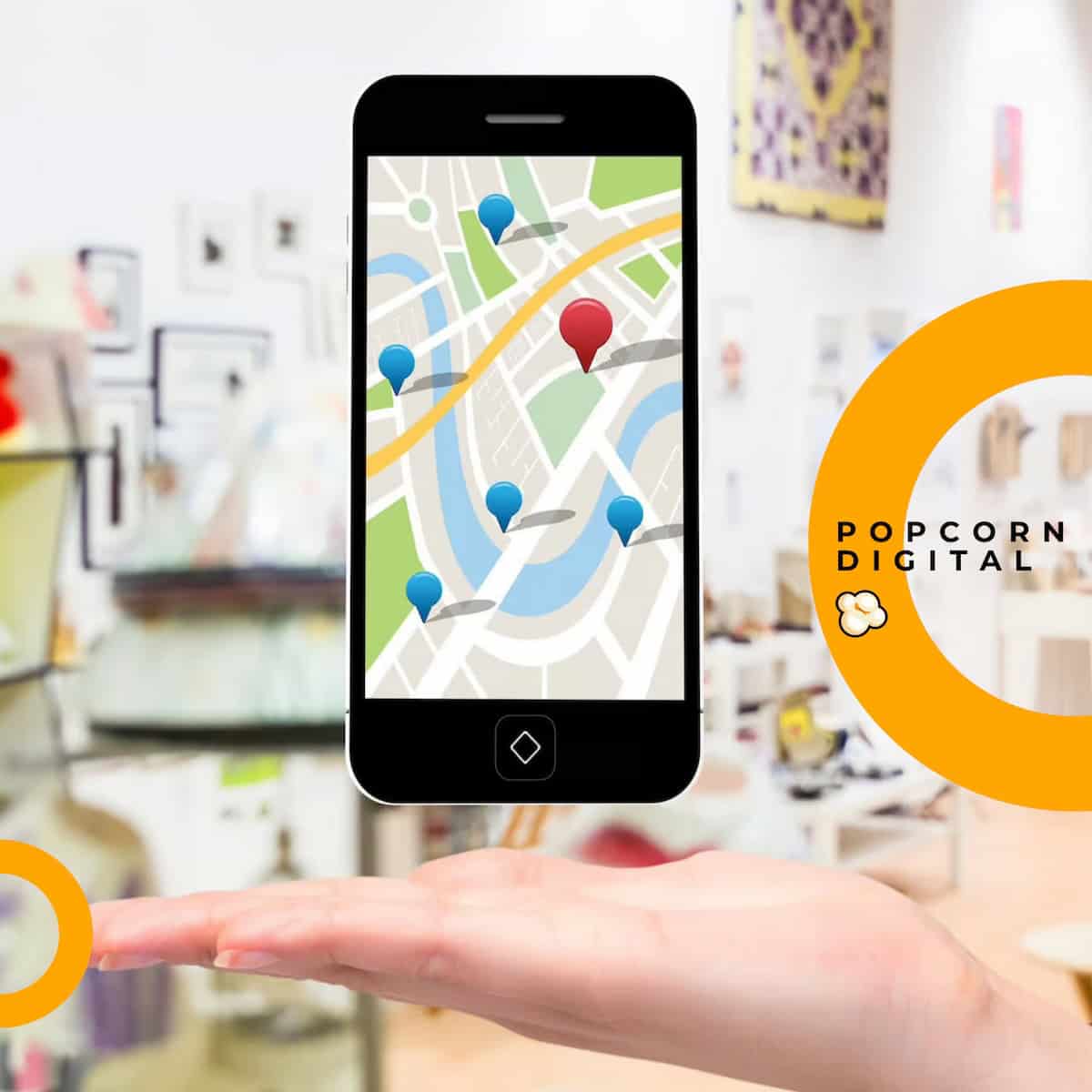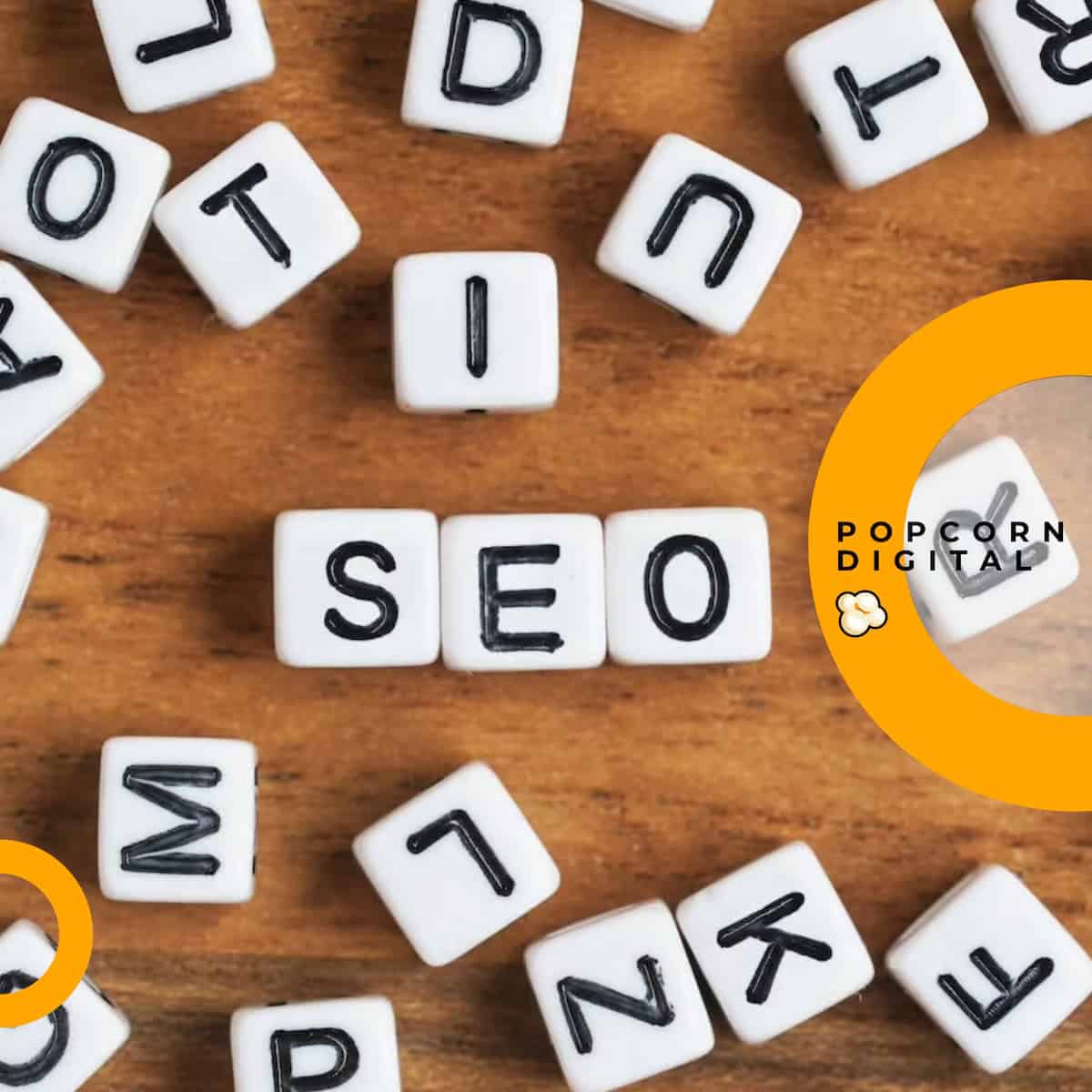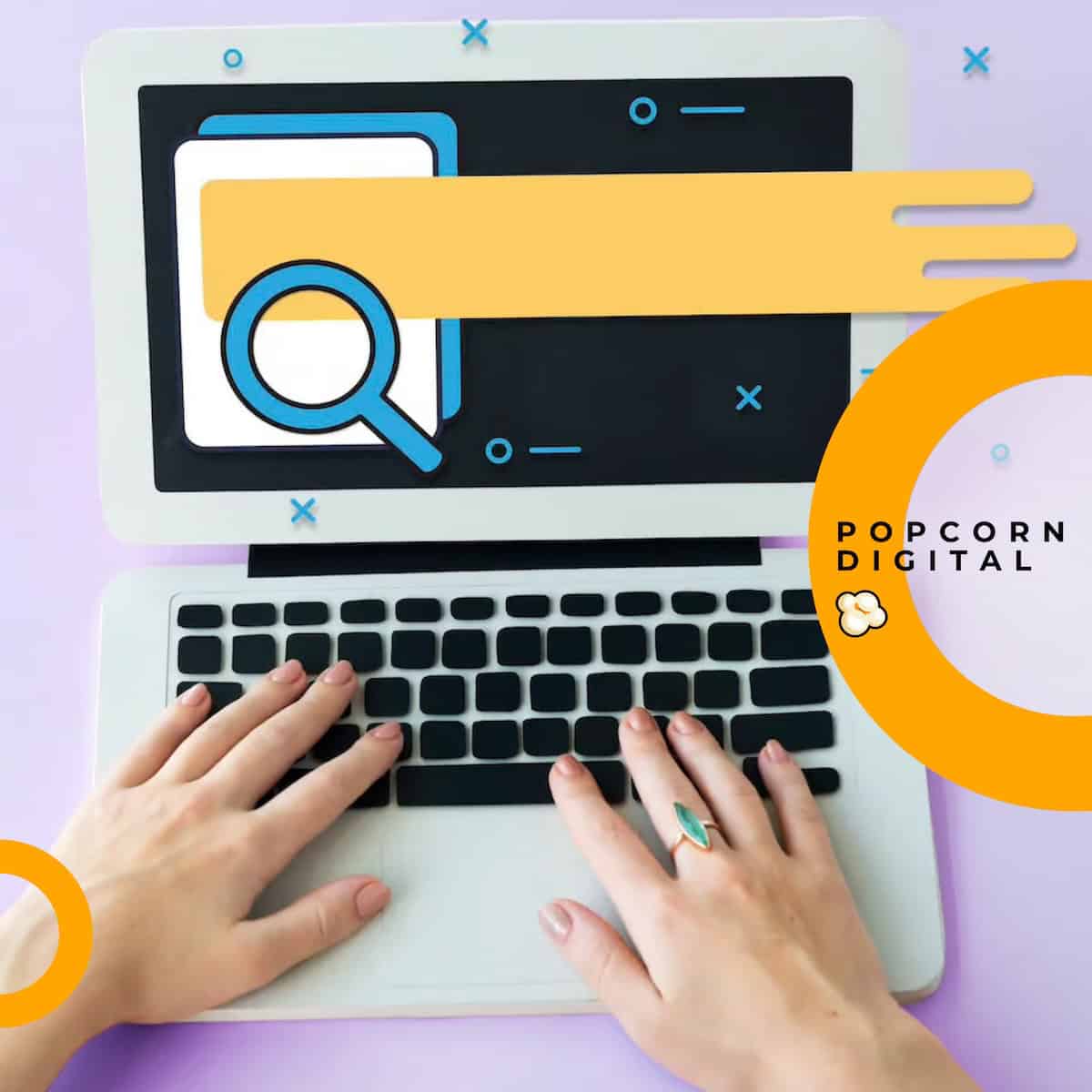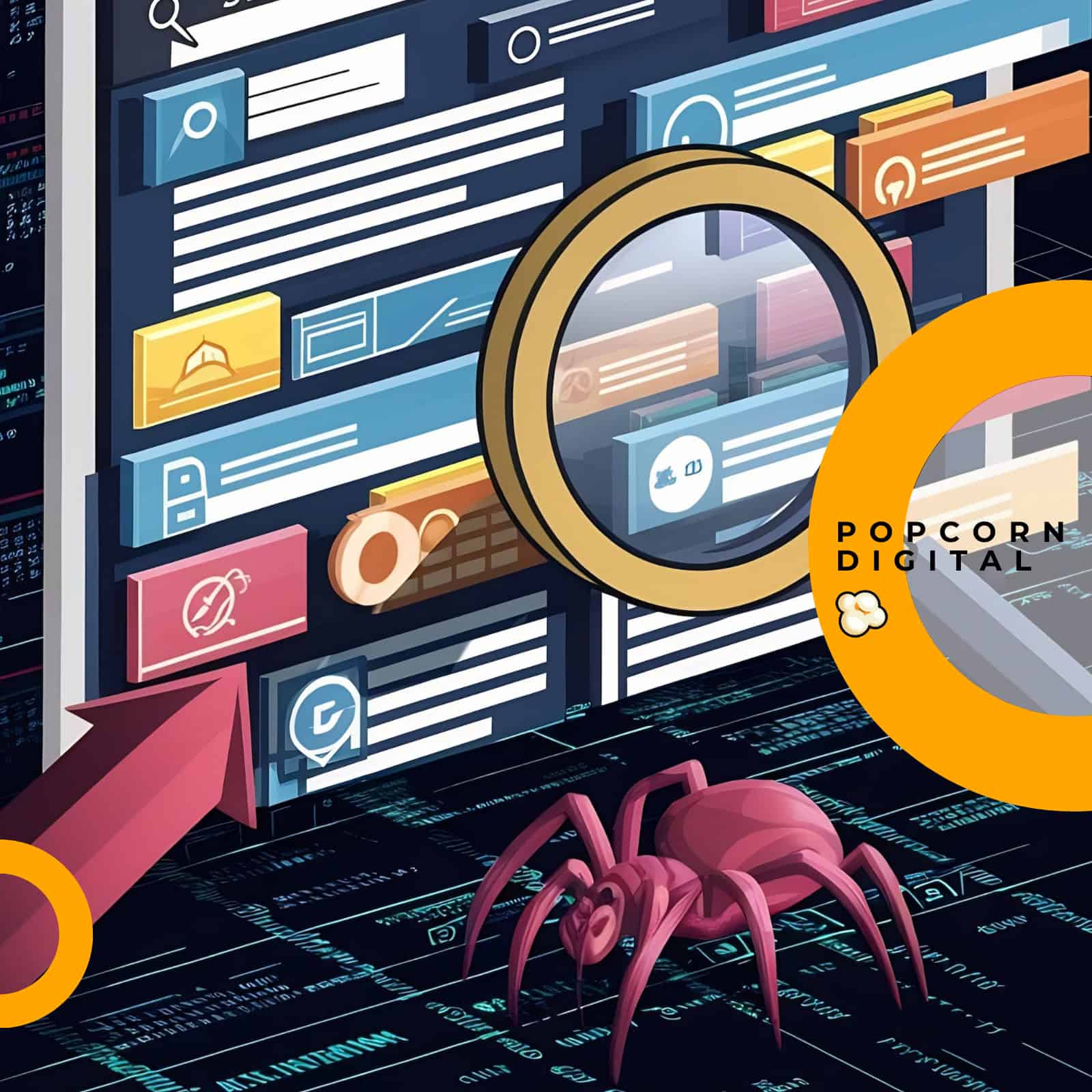I risultati di Google My Business sono diventati una parte estremamente importante della presenza online di fisiche.
Se qualcuno cerca “elettricista vicino a me” o “elettricista + LUOGO”, non desidera esplorare siti Web. Vuole solo trovare un elettricista!
Questo Google lo ha già capito da tempo e ha iniziato a mostrare attività commerciali nella parte superiore dei risultati di ricerca.
Se vuoi tenere il passo, devi creare e ottimizzare Google My Business il prima possibile.
Ti mostreremo come creare il tuo account Google My Business, elencare la tua attività, migliorare la tua scheda e altro.
Pronto? Perfetto, allora cominciamo!
Che cos’è Google My Business?
Google My Business (GMB) è una piattaforma in cui puoi controllare la tua scheda di attività commerciale in Google Maps e nei risultati del motore di ricerca locale di Google.
Puoi aggiungere informazioni di contatto, orari di apertura, mostrare le foto e interagire direttamente con i potenziali clienti.
Puoi anche rispondere alle recensioni dei clienti e gestire la tua reputazione online.
Perché hai bisogno di Google MyBusiness?
Avere un sito Web non è più sufficiente per avere una presenza online efficace per la tua azienda.
Gli utenti, ormai si sa, preferiscono navigare dallo smartphone, soprattutto quando si tratta di ricerche locali. I consumatori hanno intrapreso il 30,4% di azioni in più sulle pagine locali transazionali nel 2018 rispetto al 2017.
Gli utenti di dispositivi mobili desiderano terminare la propria attività senza dover passare per un sito Web o effettuare una chiamata. Se possono effettuare la prenotazione o trovare le informazioni di cui hanno bisogno direttamente nella pagina dell’attività si sentono estremamente appagati.
In risposta a questa tendenza, Google ha iniziato a mettere i propri risultati di Google My Business o Google Maps in cima alle ricerche locali.
È semplicemente il modo in cui gli utenti finali preferiscono interagire con le imprese locali online.
Schede di attività commerciali di Google: i migliori risultati della ricerca locale
Effettuando una ricerca locale, con parole chiave come “vicino a me” o una posizione specifica come una città, un distretto o un indirizzo, Google non darà più la priorità ai risultati tradizionali ma mostrerà prima i risultati locali.
Proprio sotto le pubblicità, in alto, non vedi le SERP migliori. Vengono visualizzate le principali schede di attività commerciali locali.
E questo è un grosso problema.
Le ricerche locali sono diventate un passaggio qualificato nel percorso dell’acquirente. La maggior parte delle volte, i consumatori che cercano sul proprio telefono maggiori informazioni sul prodotto terminano con una ricerca su Google locale.
Un enorme 82% degli acquirenti di smartphone effettua una ricerca del tipo “vicino a me” o locale prima di decidere di fare affari.
Se non vuoi perderti più di 8 potenziali clienti su 10 devi ottimizzare la tua scheda Google My Business che, insieme a Google Ads per le imprese locali , ti aiuterà a posizionarti nelle ricerche locali.
E questo non è l’unico vantaggio.
Knowledge Panel per ricerche di brand
Attraverso la scheda di Google My Business, quello che Google chiama “Knowledge Panel” della tua attività, verrà visualizzato sul lato destro dei risultati di ricerca per ricerche di brand o pertinenti.
Puoi vedere lo stesso riepilogo della tua attività disponibile su Google Maps. Il tuo indirizzo, valutazione media, orari di apertura, indicazioni stradali e alcune informazioni commerciali generali.
Se i concorrenti pubblicano annunci con il nome della tua attività, il Knowledge Panel può essere un ottimo modo per attirare immediatamente l’attenzione dei potenziali clienti.
Il pannello aiuta ad attirare la loro attenzione dagli annunci di Google direttamente sotto la barra di ricerca, alla tua attività.
Rivendicare la tua scheda Google My Business: ecco come fare.
Se non lo hai già fatto è ora di creare la scheda My Business per la tua attività commerciale su Google, mettiti in moto e creane una subito!
Questi sono i passaggi fondamentali per creare la tua prima inserzione.
Passaggio 1: accedi al tuo account Google
La prima cosa che devi fare è visitare google.com/business e fare clic sul pulsante Gestisci ora.
Successivamente, il sito Web ti chiederà di accedere a un account Google esistente.
Puoi utilizzare i tuoi accessi per Gmail, Google Documenti, Google Analytics o qualsiasi altro prodotto Google.
Se ancora non hai un account Google (saresti uno dei pochi ?) dovrai crearne uno.
Una volta effettuato l’accesso, Google avvierà automaticamente il processo di creazione della tua prima inserzione.
Passaggio 2: trova la tua attività di Google Maps
Anche se tu, il proprietario o il gestore dell’attività commerciale, non hai creato direttamente una scheda di attività commerciale ufficiale per Google, i tuoi clienti potrebbero aver creato un profilo per te.
Tutto questo è particolarmente comune nelle attività commerciali locali rivolte al consumatore come ristoranti, parrucchieri, negozi di scarpe, ecc.
Digita il nome e la posizione esatta della tua attività commerciale per verificare se la tua attività commerciale esiste già su Google Maps.
Se trovi un elenco esistente, selezionalo e vai avanti.
Se non esiste alcuna scheda esistente, fai clic sul link “Aggiungi la tua attività commerciale a Google” nella parte inferiore della pagina.
Nota bene: non cercare su Google Maps
Se stai cercando di rivendicare la proprietà della tua scheda, non effettuare la ricerca da Google Maps facendo clic sull’opzione “Suggerisci una modifica”.

Questa funzione attinge al sistema di Google Maps per i contenuti generati dagli utenti per nuove informazioni sulle aziende.
Puoi suggerire modifiche e Google potrebbe implementare le modifiche, ma non avrai alcuna proprietà sul tuo profilo.
Non sarai in grado di rispondere a domande o messaggi o impostare immagini di copertina specifiche.
Passaggio 3: imposta il nome della tua attività
Il prossimo passo è estremamente semplice. Tutto quello che devi fare è digitare il nome della tua attività e fare clic sul pulsante “Avanti”.
Se hai un nome commerciale comune o gestisci un negozio / ristorante della catena, assicurati di includere la posizione nel nome.
A seconda delle dimensioni della città, sarà appropriato un nome di città, distretto o via.
Passaggio n. 4: scegli la categoria della tua attività
Dopo aver impostato il nome per la tua attività, Google vuole sapere come classificarlo.
Concentrati su come farlo fin dall’inizio, poiché aiuterà gli utenti a trovare la tua attività.
Digitando qualcosa nel campo “Categoria attività” verrà mostrato un menu a discesa di opzioni correlate.
Assicurati di selezionare un’opzione specifica che sia pertinente per i tuoi clienti ideali.
Ad esempio, se gestisci un ristorante, a meno che non ti trovi in una piccola città, probabilmente non vorrai accontentarti di “Ristorante” come categoria di attività.
Scegli un’opzione adatta che rifletta la tua cucina o il tema del tuo ristorante, ad esempio “ristorante giapponese” o “Art cafe”.
Dopo aver scelto l’opzione giusta, fai clic sul pulsante “Avanti” per procedere.
Passaggio no. 5: aggiungi i servizi che la tua attività offre
Hai scelto il nome e la categoria della tua azienda ma se vuoi veramente sfruttare Google My Business dovrai fare molto di più!
Aggiungi i servizi che offri alla tua clientela, per cui ti apprezzano e che ti caratterizzano.

Google ti propone una serie di servizi sulla base delle risposte degli altri utenti di My Business ma potrai anche inserire servizi personalizzati.
Una volta terminato clicca sul pulsante “Avanti” per proseguire.
Passaggio n. 6: aggiungi la sede della tua attività
Se hai una sede fisica per la tua attività, diversa da un ufficio a casa, devi aggiungere l’indirizzo della tua attività.
Innanzitutto, selezionare “Sì” e fare clic sul pulsante “Avanti” quando viene richiesto se si desidera registrare una posizione.
Quindi, digita il tuo indirizzo completo, inclusi numeri civici, nomi di edifici e numero del piano / stanza.
Procedere con il pulsante “Avanti”.
Google ora ti mostrerà un elenco di potenziali attività commerciali che potrebbero essere la tua scheda.
Rispondi al prompt “È questa la tua attività?” E fai clic su “Avanti” per proseguire.
Passaggio n. 6 (opzionale): impostare l’area di consegna / assistenza
Se offri la consegna o disponi di un’area di servizio prestabilita per la tua attività, puoi anche scegliere di registrarla.
Innanzitutto, seleziona l’opzione “Sì, li offro anche al di fuori della mia sede” e fai clic sul pulsante “Avanti”.
Da qui, puoi cercare e selezionare aree più grandi della tua città che servono alla tua attività.

Dopo aver selezionato le aree principali, fai clic sul pulsante “Avanti” per salvare e andare avanti.
Puoi anche modificare o aggiungere più aree dopo aver già creato la tua scheda.
Passaggio n. 7: impostare i dettagli di contatto
Il prossimo passo è registrare i tuoi dati di contatto.
Imposta il numero di telefono della tua attività commerciale e l’URL del sito Web e fai clic sul pulsante “Avanti” per proseguire.
Passaggio n. 8: terminare l’inserimento in elenco
Hai raggiunto il passaggio finale.
Facendo clic su “Fine” salverai il profilo e i dati della tua attività, ma non hai ancora il controllo ufficiale della scheda.
Prima di avere il pieno controllo sulla tua scheda Google My Business e di poter interagire con i tuoi clienti rispondendo a recensioni, domande e messaggi, devi verificare di essere il proprietario dell’attività per cui hai creato il profilo.
Come verificare la scheda di Google My Business
Dopo aver creato la tua scheda, devi dimostrare a Google di essere il vero proprietario dell’attività commerciale.
L’opzione standard è quella di convalidare la tua attività ricevendo un codice di conferma tramite una cartolina postale inviata all’indirizzo della tua attività.
Verifica tramite cartolina
Accedi alla dashboard di Google My Business.
Assicurati di selezionare l’utente Google giusto quando esegui l’accesso.
Per la maggior parte delle aziende in tutto il mondo, la cartolina è l’unico modo per verificare la tua attività, anche se Google sta progressivamente allentando un po’ la morsa sui controlli.
Digita il nome del contatto, il tuo nome o il proprietario dell’azienda e fai clic su “Spedisci” per procedere.
Dopo aver richiesto la lettera con le informazioni di verifica, lo stato della tua scheda apparirà sempre lo stesso e verrà visualizzato “Verifica necessaria” fino a quando non avrai ricevuto la cartolina e inserito il codice.
Una volta ricevuta la cartolina, segui le istruzioni e inserisci il codice sulla carta per verificare il tuo account.
Verifica tramite e-mail o telefono
Alcune aziende potrebbero essere in grado di verificarle telefonicamente o via email. Se la tua attività è idonea, puoi selezionare entrambe le opzioni dalla sezione “Altre opzioni”.
Conferma che il tuo indirizzo email o numero di telefono è corretto, quindi seleziona l’opzione di verifica.
Inserisci il codice di verifica che ricevi per verificare la tua scheda di Google My Business.
Come posso ottimizzare la mia scheda di attività commerciale su Google?
Per ottimizzare la tua scheda di Google My Business, dovresti concentrarti su tre aspetti principali:
- Mostra le foto che piacciono ai tuoi clienti ideali.
- Evidenzia le informazioni rilevanti per i tuoi clienti ideali.
- Rispondi e gestisci attivamente le tue recensioni.
Se vuoi passare al livello successivo, usa i post aziendali per mantenere aggiornati i clienti su menu e offerte, aggiungi un pulsante di prenotazione, aggiungi un catalogo prodotti e gestisci i messaggi direttamente attraverso il tuo profilo.
Diamo prima un’occhiata a un esempio di una scheda curata in maniera eccellente.
Scheda di Google My Business: un ottimo esempio da copiare
Osteria Mozza è un famoso ristorante di lusso situato a Los Angeles.
A differenza della maggior parte dei profili di Google Maps per i ristoranti, il team di Osteria Mozza ha dedicato tempo per fornire informazioni esaustive attraverso la sua scheda di Google My Business.
Puoi accedere al menu o alla pagina delle loro prenotazioni con un solo clic, invece di dover navigare nel loro sito Web.
Oltre a questo non si sono accontentati dei dettagli base che Google estrae automaticamente dalle recensioni. Hanno elencato chiaramente accessibilità, offerte, servizi e opzioni per la ristorazione.
Hanno anche selezionato una copertina professionale e le foto degli interni per mostrare il loro ristorante nel modo migliore.
I gestori di Osteria Mozza sanno esattamente cosa cercano i clienti in cerca di ristoranti di fascia alta: i commensali vogliono godersi l’atmosfera e la storia del luogo, non solo il cibo.
Se gestisci un ristorante il cui piatto più famoso è il tuo hamburger a due piani, è quello che dovresti presentare nelle tue immagini.
Quando ottimizzi la tua scheda di Google My Business, dovresti cercare di raggiungere questo livello di perfezione, fornendo informazioni che siano utili per il TUO target di clienti, senza esagerare con informazioni che posso portare fuori strada ma dando una panoramica completa di servizi e prodotti offerti.
Regola di ottimizzazione n. 1: scegli con cura la tua foto di copertina
Forse la risorsa più critica del tuo profilo Google My Business è la tua immagine di copertina. Una volta selezionata, Google Maps e Ricerca la visualizzeranno nella parte superiore della scheda per la maggior parte dei risultati di ricerca.
Stabilisce il tono che i clienti si aspettano dalla tua attività e li aiuta a capire chi è il tuo pubblico di destinazione.
Travisare il ristorante, il salone o l’hotel attraverso le immagini è un modo rapido per ottenere una buona quantità di recensioni negative.
Scegli una copertina professionale e foto degli interni che possano piacere ai tuoi clienti ideali e che rappresentino accuratamente la tua attività.
Puoi accedere e modificare facilmente le tue foto facendo clic sull’opzione “Foto” nel menu a sinistra.
Una volta lì, puoi impostare il logo, la copertina e le foto degli interni facendo clic sui pulsanti “Cambia foto” o “Aggiungi foto”.
Dimensioni e requisiti dell’immagine
- Logo Google My Business Dimensioni consigliate : quadrato, 250 x 250 px (min 120 x 120; max 5200 x 5200 px)
- Dimensioni consigliate per la copertina di Google My Business : orizzontale, 1080 x 608 pixel (min 480 x 270; max 2120 x 1192 px)
- Formati di immagine accettabili : JPG o PNG.
- Dimensioni : tra 10 KB e 5 MB.
- Qualità : Google richiede foto inedite e di alta qualità per tutte le sue proprietà. L’immagine deve essere ben illuminata e messa a fuoco, senza modifiche significative o uso eccessivo di filtri.
Esistono diverse dimensioni e requisiti consigliati per le categorie di foto. Una regola empirica è che le immagini dovrebbero essere di alta qualità e non avere modifiche significative.
Regola di ottimizzazione n. 2: rispondi sempre alle recensioni
Come imprenditore, l’ultima cosa che vuoi è lasciare la percezione pubblica della tua attività interamente nelle mani di clienti.
Purtroppo ho una brutta notizia da darti: funziona così nell’era delle recensioni online.
Un modo per ottenere un po’ di controllo e costruire relazioni lungo la strada è quello di rispondere ai tuoi recensori.
Puoi leggere e rispondere facilmente alle recensioni della tua attività selezionando la sezione “Recensioni” nella barra di navigazione.

Puoi filtrare le recensioni scegliendo quelle a cui non hai risposto, o semplicemente visualizzare tutto.
Fai clic sul pulsante “Rispondi” sotto la recensione per scrivere e inviare la tua risposta.
Tieni presente che devi poter accedere a un account Google My Business verificato per poter rispondere alle tue recensioni.
Regola di ottimizzazione n. 3: aggiungi un pulsante di prenotazione
Per i ristoranti, estetiste, parrucchieri e tutte le attività che necessitano di una prenotazione non c’è niente di più potente che consentire ai tuoi clienti di prenotare direttamente da Google Maps.
Questa integrazione permette ai tuoi clienti di saltare diversi passaggi ed effettuare la prenotazione diretta, riducendo la resistenza a effettuare un acquisto.
Puoi integrare le tue prenotazioni con Google My Business se utilizzi uno dei partner di prenotazione / prenotazione supportati.
Per poter utilizzare questa opzione, anche la tua attività deve trovarsi in un Paese idoneo.
Regola di ottimizzazione n. 4: mantieni i tuoi clienti aggiornati sui tuoi prossimi eventi
Invece di limitarsi a aggiornamenti post-blog, ora puoi aggiungere eventi, aggiornamenti, offerte e persino prodotti a Google My Business.
Per ristoranti e locali (ma non solo!), mantenere un calendario degli eventi aggiornato può aiutare i potenziali clienti a decidere quando visitare la propria attività.

Quando aggiungi un evento, questo viene visualizzato sotto le recensioni dei clienti in una sezione “Prossimi eventi”.
Organizzare eventi non è solo una grande tattica di marketing offline; può aiutarti a distinguerti anche su Google Maps.
Ottieni una copertura organica aggiuntiva per gli eventi senza dover impostare una campagna pubblicitaria di Facebook .
Regola di ottimizzazione n. 5: abilita i messaggi diretti dal tuo profilo
Con l’app Google My Business per iPhone e Android (N.B: a partire da Luglio 2022 l’app Google My Business non sarà più supportata) Google Maps, non solo puoi caricare foto, creare post ed eventi, gestire le prenotazioni e rispondere alle recensioni ma puoi ricevere e rispondere ai messaggi direttamente dai clienti.
Tutto quello che devi fare è scaricare l’app sul telefono e accedere con il tuo account.
Una volta effettuato l’accesso, tocca il pulsante “Clienti”, quindi “Messaggi” e infine il pulsante “Attiva”.
I potenziali clienti che visualizzano il tuo profilo di Google Maps sul cellulare ora vedranno un’opzione “Messaggio”.
Ti consente di rispondere a qualsiasi domanda possano avere rapidamente. Ad esempio se puoi gestire prenotazioni più grandi quella sera.
Maggiori informazioni su come gestire il profilo dell’attività direttamente su Google qui.
Regola di ottimizzazione n. 6: creare un catalogo prodotti
Un altro nuovo aspetto di Google My Business e Google Maps è che puoi mostrare le categorie di prodotti e i singoli prodotti sul tuo profilo.
Puoi aggiungere nuove categorie e prodotti dalle sezioni dedicate “Prodotti ” e “Servizi” nel tuo account Google My Business (Potresti non vedere entrambe le voce se la tua categoria commerciale non la prevede).
Questa funzione è la più utile per i rivenditori al dettaglio e può aiutarti a promuovere le linee di prodotti che desideri evidenziare per gli acquirenti mobili.
Come ottenere recensioni più positive senza violare le regole
Quando si tratta del tuo profilo di Google Maps, ci sono alcune cose su cui i potenziali clienti si concentrano maggiormente rispetto alla valutazione e alle recensioni medie.
In uno studio del 2019, il 91% dei consumatori ha dichiarato che le recensioni positive li hanno resi più propensi a scegliere un’azienda. L’82% ha inoltre affermato che le recensioni negative le hanno rese meno propense a scegliere un’azienda.
In altre parole, le recensioni sono essenziali quando si tratta di mantenere un profilo Google My Business sano che converta i potenziali clienti.
Ma come ottenere più recensioni positive?
Rivolgiti ai tuoi clienti più fedeli
I tuoi clienti abituali e i clienti più fedeli scelgono la vostra attività ancora e ancora per un motivo preciso.
Se hai sviluppato una relazione personale con loro, ti suggerisco di chiedere loro di lasciare una recensione.
In questo non avrai nemmeno bisogno di faticare troppo poiché hai già fatto la parte più difficile del lavoro fidelizzando precedentemente i clienti.
Contatta i clienti che già ti seguono sui social media
Attraverso uno strumento di gestione dei social come Hootsuite, PostPickr o altri strumenti puoi monitorare chi sta parlando di te sui social media.
Inizia una conversazione amichevole con i clienti che hanno pubblicato un tweet positivo o un post su Instagram sulla tua attività.
Dopo averli ringraziati per aver condiviso la tua attività sui social media, puoi chiedere loro di lasciare una recensione su Google Maps.
Mantenere una presenza attiva sui social media e condividere le recensioni dei clienti
Anche se hai clienti così soddisfatti che “vorrebbero” pubblicare una recensione su di te è facile che se lo dimentichino in fretta, presi dalla frenesia delle attività quotidiane.
Un ottimo modo per ricordare in maniera non invadente ai clienti di lasciare recensioni è mostrare loro quello che altri hanno sui social media, ringraziando pubblicamente chi vi ha recensito.
Serve anche come riprova sociale che la tua azienda vale la pena di essere contattata. Rendilo parte della tua strategia sui social media .
Fornire un’esperienza cliente degna di una recensione
Continuando con l’esempio del ristorante, oltre ai food blogger e agli aspiranti critici alimentari, ci vuole molto perché un cliente normale lasci una recensione.
Ciò che motiva un cliente a lasciare una recensione positiva, non è un’esperienza media e ordinaria. È un’esperienza negativa o fantastica.
Devi stupire i tuoi clienti per convincerli a lasciare una recensione.
Qualche esempio:
- riconoscere i clienti abituali e farli sentire speciali con omaggi, abbinamenti consigliati sulla base dei loro gusti, ricordare problemi come allergie, intolleranze, ecc.
- Essere estremamente rapidi e professionali.
Ciò che serve dipende dal tuo settore e dai tuoi clienti, ma ricorda che basta poco per far sentire “coccolati” i tuoi clienti.
Conclusione
Mantenere la tua reputazione online è una pietra miliare del marketing digitale.
La creazione e l’ottimizzazione di una scheda di Google My Business potrebbe sembrare una vera e propria sfida per i proprietari di attività commerciali ma ne vale la pena.
Una foto di copertina professionale, informazioni commerciali essenziali e recensioni positive dei clienti aiuteranno a promuovere la tua attività presso un nuovo pubblico locale.
Segui la nostra guida dettagliata su Google My Business e potrai portare la tua azienda a nuovi livelli nel 2022.